- Der Microsoft Store ist ein ausgezeichneter Ort, um Spiele für Windows 10 und Xbox One herunterzuladen.
- Der folgende Artikel zeigt Ihnen, wie Sie mit dem Fehler 0x87e0000d umgehen.
- Weitere Artikel wie diesen finden Sie in unserem Microsoft Store Fix Hub.
- Noch mehr Infos findet ihr auf unserer Xbox One-Seite.

Diese Software hält Ihre Treiber am Laufen und schützt Sie so vor gängigen Computerfehlern und Hardwarefehlern. Überprüfen Sie jetzt alle Ihre Treiber in 3 einfachen Schritten:
- DriverFix herunterladen (verifizierte Download-Datei).
- Klicken Scan starten um alle problematischen Treiber zu finden.
- Klicken Treiber aktualisieren um neue Versionen zu erhalten und Systemstörungen zu vermeiden.
- DriverFix wurde heruntergeladen von 0 Leser in diesem Monat.
Das Fehler 0x87e0000d wird häufig erlebt auf Xbox One bei der Installation von Spielen von Microsoft Store. Es könnte sich um einen vorübergehenden Fehler handeln, der durch eine Beschädigung der Systemdatei oder ein Problem mit dem Xbox Live-Server verursacht wird.
Dieses Handbuch bietet Ihnen Lösungen zur Behebung dieses Fehlers in allen Szenarien, die dazu führen können, dass er angezeigt wird.
Wie behebe ich den Fehler 0x87e0000d auf Xbox One und im MS Store?
1. Neuinstallieren von Windows 10-Standard-Apps mit PowerShell
- Drücken Sie Windows + R um die zu starten Lauf
- Eintippen Power Shell ohne und drücke Eingeben.
- Dadurch wird Powershell mit erhöhten Rechten gestartet.
- Geben Sie in Powershell ein.
Set-ExecutionPolicy Unrestricted
und drücke dann Eingeben oder Ja die Richtlinie ändern zu Uneingeschränkt.
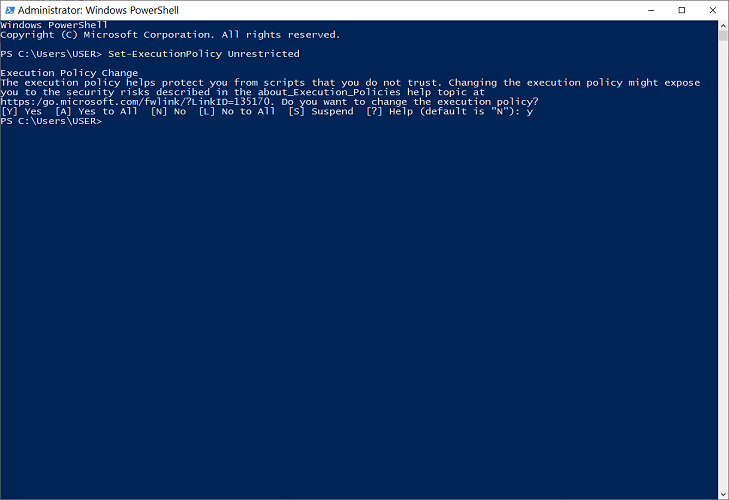
- Der nächste Schritt besteht darin, die gesamte integrierte Windows-Software neu zu installieren. Tun Sie dies, indem Sie tippen.
Get-AppXPackage -AllUsers | Foreach {Add-AppxPackage -DisableDevelopmentMode -Register "$($_.InstallLocation) AppXManifest.xml"}in Powershell.
- Starten Sie schließlich Ihr Gerät neu und bestätigen Sie die Fehlerbehebung.
2. Spieledienste neu starten 
- Öffnen Sie Ihren Task-Manager, indem Sie drücken STRG + ALT + Entf und auswählen Taskmanager.
- Navigieren Sie als Nächstes zum Bedienung stechen.
- Suchen Sie die. und starten Sie sie neu XblGameSpeichern Dienst, indem Sie mit der rechten Maustaste darauf klicken und auswählen neu starten.
3. Installieren Sie das Spiel im Offline-Modus (Xbox One)
- Öffne das Guide-Menü indem Sie einmal die Xbox-Taste auf Ihrem Controller drücken.
- Als nächstes gehen Sie zu die Einstellungen > System > die Einstellungen > Netzwerk.
- Klick auf das Netzwerkeinstellungen Menü und wählen Gehe offline.
- Starten Sie Ihre Xbox One-Konsole neu.
- Versuchen Sie danach, den Fehler wiederherzustellen, indem Sie die Aktion wiederholen, die den Fehler 0x87e0000d verursacht hat.
- Wenn es weiterhin besteht, kehren Sie die Schritte um, um den Offline-Modus zu deaktivieren.
4. Setzen Sie Ihre Xbox One-Konsole zurück
- Drücken Sie die Xbox-Taste, um die Guide-Menü, dann geh zu System > Einstellungen > System > Konsoleninfo.
- Wähle aus Konsole zurücksetzen Option, und greifen Sie dann darauf zu, indem Sie drücken EIN.
- Drücke den Meine Spiele und Apps zurücksetzen und behalten Option und lassen Sie den Prozess laufen.
- Starten Sie als Nächstes die Konsole neu, wenn der Prozess erfolgreich ausgeführt wurde.
- Starten Sie das Spiel neu und bestätigen Sie die Fehlerbehebung.
5. Reparieren Sie den Fehler 0x87e0000d Xbox One mit einem Power-Cycling-Verfahren
- Schalten Sie Ihre Xbox-Konsole ein.
- Drücken und halten Sie die Xbox-Taste für zehn Sekunden (oder bis die vordere LED aufhört zu blinken).
- Lassen Sie als Nächstes den Netzschalter los und ziehen Sie dann die Konsole aus der Steckdose.
- Lassen Sie die Konsole einige Minuten in diesem Zustand.
- Starten Sie Ihre Konsole neu und achten Sie auf die Xbox-Animation zur Bestätigung Power-Cycling.
- Versuchen Sie, die Aktion, die das Problem verursacht hat, neu zu erstellen.
6. Beheben Sie den Fehlercode 0x87e0000d, indem Sie Ihren Windows Store-Cache leeren
- Drücken Sie die Windows-Taste und dann R um das Dialogfeld Ausführen auszulösen.
- Geben Sie in Run den folgenden Befehl ein und drücken Sie Eingeben.
wsreset.exe
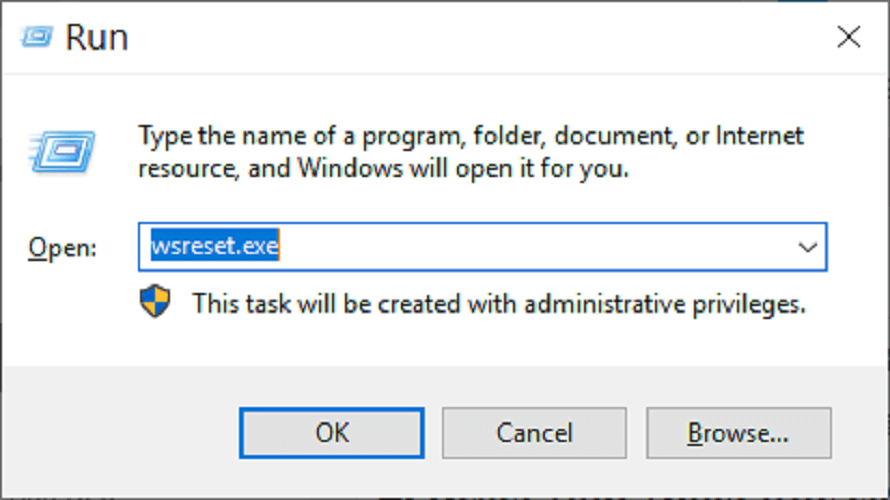
Das Fehler: 0x87e0000d ist ganz hinten. Oft ist es ein Netzwerkproblem. Eine der oben genannten Methoden sollte helfen, das Problem zu beheben. Wenn es weiterhin besteht, sollte eine externe Software zur Reparatur von Windows ausreichen.
Teilen Sie uns mit, wenn Ihnen andere Fehlerbehebungen für dieses Problem bekannt sind, und teilen Sie diese mit den anderen Benutzern, indem Sie uns eine Nachricht im Kommentarbereich unten hinterlassen.
Häufig gestellte Fragen
Ja, Sie können viele Xbox One-Spiele über den MS Store herunterladen.
Eine gute Möglichkeit, den Fehler 0x87e0000d zu vermeiden, besteht darin, diese Methoden zu verwenden Laden von Store-Apps ohne die MS Store-App selbst.
Ja, es gibt viele Fehler im Zusammenhang mit der MS Store App.
![Xbox One Fehlercode Bravo 381 Orange Wolf [Gelöst]](/f/a4e905417e00627dfe4e8c68e3c62392.jpg?width=300&height=460)

